Hızlı Başlangıç: Kümenizi yapılandırma
Bu hızlı başlangıçta, Azure IoT İşlemleri kümenizde aşağıdaki kaynakları yapılandıracaksınız:
- Bir fırındaki fırın benzetimini yapan sanal bir OPC PLC sunucusuna bağlantıyı tanımlayan varlık uç noktası .
- Fırını temsil eden ve fırının açığa çıkardığı veri noktalarını tanımlayan bir varlık .
- Simülasyon fırınından gelen iletileri işleyen bir veri akışı.
Varlık, bir cihazı, makineyi, sistemi veya işlemi temsil eden fiziksel bir cihaz veya mantıksal varlıktır. Örneğin, fiziksel varlık pompa, motor, tank veya üretim hattı olabilir. Tanımladığınız mantıksal varlığın özellikleri olabilir, telemetri akışı yapabilir veya olaylar oluşturabilirsiniz.
OPC UA sunucuları , varlıklarla iletişim kuran yazılım uygulamalarıdır. OPC UA etiketleri , OPC UA sunucularının kullanıma sunmaları için veri noktalarıdır. OPC UA etiketleri varlıkların durumu, performansı, kalitesi veya durumu hakkında gerçek zamanlı veya geçmiş veriler sağlayabilir.
Bu hızlı başlangıçta, Azure IoT İşlemleri örneğinizi yapılandırmak için bir Bicep dosyası kullanacaksınız.
Önkoşullar
Kubernetes kümesinde dağıtılan bir Azure IoT İşlemleri örneğine sahip olun. Hızlı Başlangıç: Azure IoT İşlemlerini GitHub Codespaces'ta K3s ile çalıştırma, hızlı başlangıçlar için kullanabileceğiniz bir Azure IoT İşlemleri örneğini dağıtmak için basit yönergeler sağlar.
Aksi belirtilmediği sürece, bu hızlı başlangıçtaki konsol komutlarını bash veya PowerShell ortamında çalıştırabilirsiniz.
Hangi sorunu çözeceğiz?
OPC UA sunucularının kullanıma sunma verileri karmaşık bir yapıya sahip olabilir ve anlaşılması zor olabilir. Azure IoT İşlemleri, OPC UA varlıklarını etiketler, olaylar ve özellikler olarak modellemek için bir yol sağlar. Bu modelleme, verilerin anlaşılmasını ve MQTT aracısı ve veri akışları gibi aşağı akış işlemlerinde kullanılmasını kolaylaştırır. Veri akışları verileri işlemenize ve Azure Event Hubs gibi bulut hizmetlerine yönlendirmenize olanak sağlar. Bu hızlı başlangıçta, veri akışı yükteki bazı alanların adlarını değiştirir ve iletilere bir varlık kimliği ekler.
OPC PLC simülatörünü dağıtma
Bu hızlı başlangıçta örnek veriler oluşturmak için OPC PLC simülatörü kullanılmaktadır. OPC PLC simülatörünü dağıtmak için aşağıdaki komutu çalıştırın:
kubectl apply -f https://raw.githubusercontent.com/Azure-Samples/explore-iot-operations/main/samples/quickstarts/opc-plc-deployment.yaml
Dikkat
Bu yapılandırma otomatik olarak imzalanan bir uygulama örneği sertifikası kullanır. Bu yapılandırmayı üretim ortamında kullanmayın. Daha fazla bilgi edinmek için bkz . OPC UA bağlayıcısı için OPC UA sertifika altyapısını yapılandırma.
Ortam değişkenlerinizi ayarlama
Codespaces ortamını kullanıyorsanız, gerekli ortam değişkenleri zaten ayarlanmıştır ve bu adımı atlayabilirsiniz. Aksi takdirde, kabuğunuzda aşağıdaki ortam değişkenlerini ayarlayın:
# Your subscription ID
SUBSCRIPTION_ID=<subscription-id>
# The name of the resource group where your Kubernetes cluster is deployed
RESOURCE_GROUP=<resource-group-name>
# The name of your Kubernetes cluster
CLUSTER_NAME=<kubernetes-cluster-name>
Kümenizi yapılandırma
Azure IoT İşlemleri örneğinizi yapılandıran Bicep dosyasını indirmek ve çalıştırmak için aşağıdaki komutları çalıştırın. Bicep dosyası:
- OPC PLC simülatörüne bağlanan bir varlık uç noktası ekler.
- Fırını temsil eden ve fırının açığa çıkardığı veri noktalarını tanımlayan bir varlık ekler.
- Simülasyon fırınından gelen iletileri işleyen bir veri akışı ekler.
- Verileri almak için bir Azure Event Hubs örneği oluşturur.
wget https://raw.githubusercontent.com/Azure-Samples/explore-iot-operations/main/samples/quickstarts/quickstart.bicep -O quickstart.bicep
AIO_EXTENSION_NAME=$(az k8s-extension list -g $RESOURCE_GROUP --cluster-name $CLUSTER_NAME --cluster-type connectedClusters --query "[?extensionType == 'microsoft.iotoperations'].id" -o tsv | awk -F'/' '{print $NF}')
AIO_INSTANCE_NAME=$(az iot ops list -g $RESOURCE_GROUP --query "[0].name" -o tsv)
CUSTOM_LOCATION_NAME=$(az iot ops list -g $RESOURCE_GROUP --query "[0].extendedLocation.name" -o tsv | awk -F'/' '{print $NF}')
az deployment group create --subscription $SUBSCRIPTION_ID --resource-group $RESOURCE_GROUP --template-file quickstart.bicep --parameters clusterName=$CLUSTER_NAME customLocationName=$CUSTOM_LOCATION_NAME aioExtensionName=$AIO_EXTENSION_NAME aioInstanceName=$AIO_INSTANCE_NAME
Yapılandırmayı gözden geçirme
Bicep dosyası aşağıdaki kaynakları yapılandırdı:
- OPC PLC simülatörüne bağlanan bir varlık uç noktası.
- Fırını temsil eden ve fırının açığa çıkardığı veri noktalarını tanımlayan bir varlık.
- Simülasyon fırınından gelen iletileri işleyen iki veri akışı.
- Veri akışları için hedef hub'ı içeren bir Azure Event Hubs ad alanı.
Varlık uç noktasını, varlığı ve veri akışlarını görüntülemek için tarayıcınızdaki işlem deneyimi kullanıcı arabirimine gidin ve Microsoft Entra Id kimlik bilgilerinizle oturum açın. Yeni bir dağıtımla çalıştığınız için henüz site yok. Önceki hızlı başlangıçta oluşturduğunuz kümeyi, Atanmamış örnekleri görüntüle'yi seçerek bulabilirsiniz. İşlem deneyiminde örnek, Azure IoT İşlemlerini dağıttığınız bir kümeyi temsil eder.
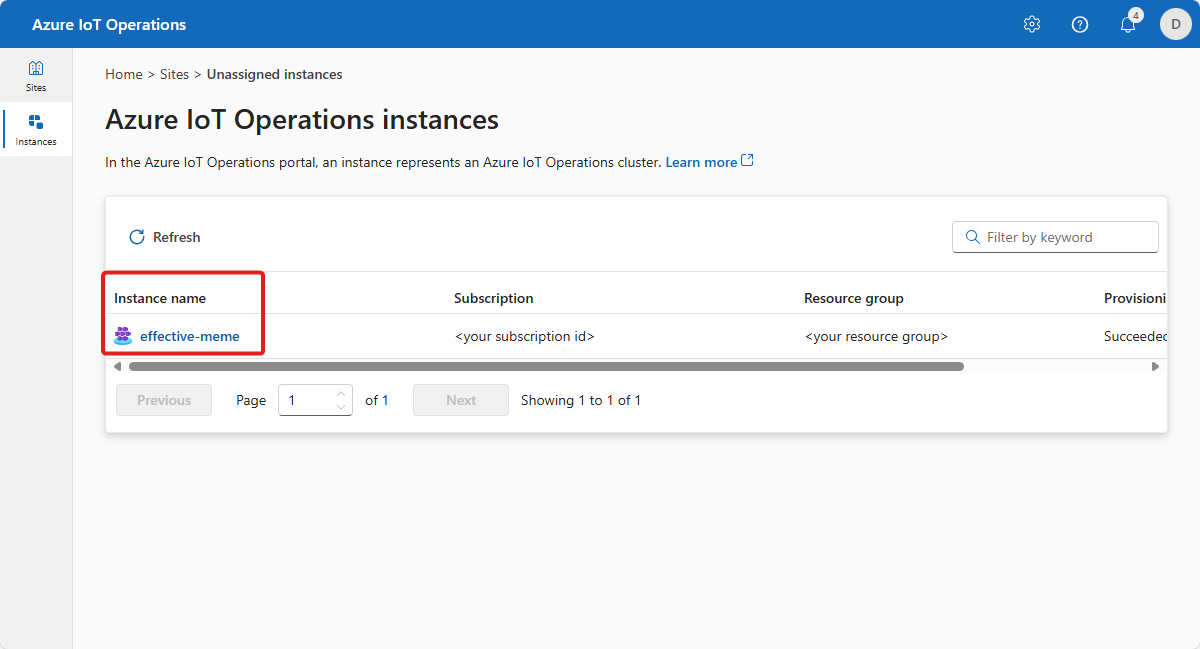
Varlık uç noktası, OPC PLC simülatörüne bağlantıyı tanımlar:
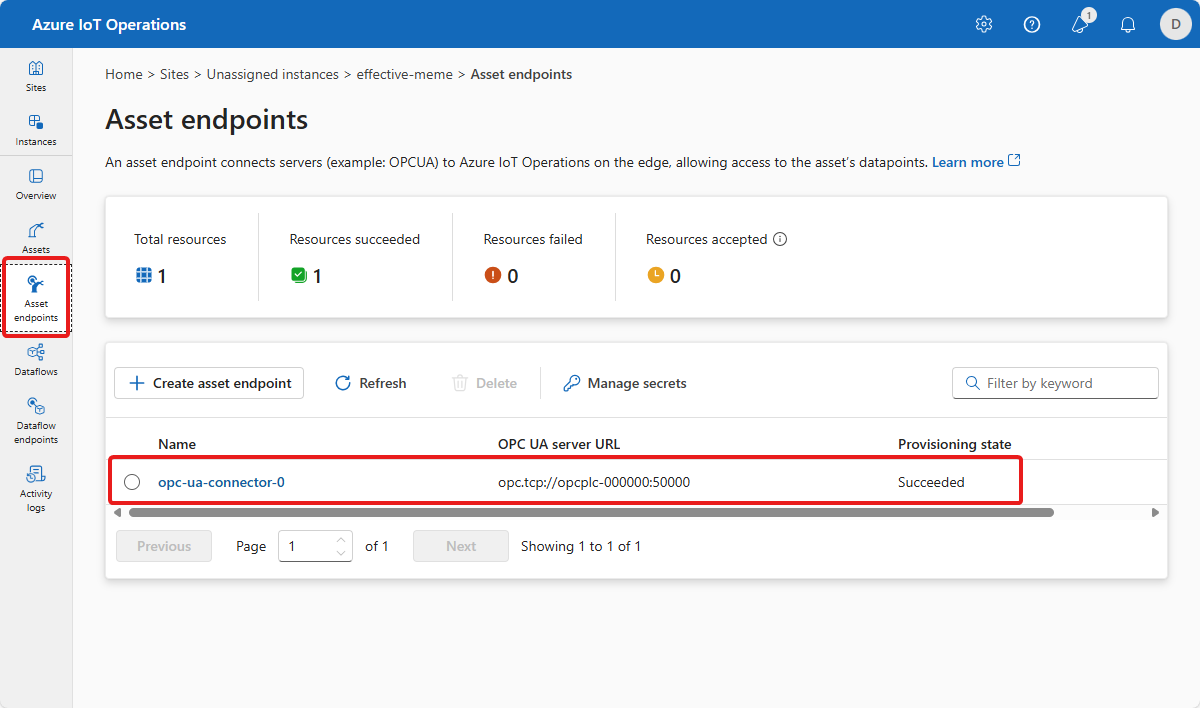
Fırın varlığı, fırının açığa çıkardığı veri noktalarını tanımlar:
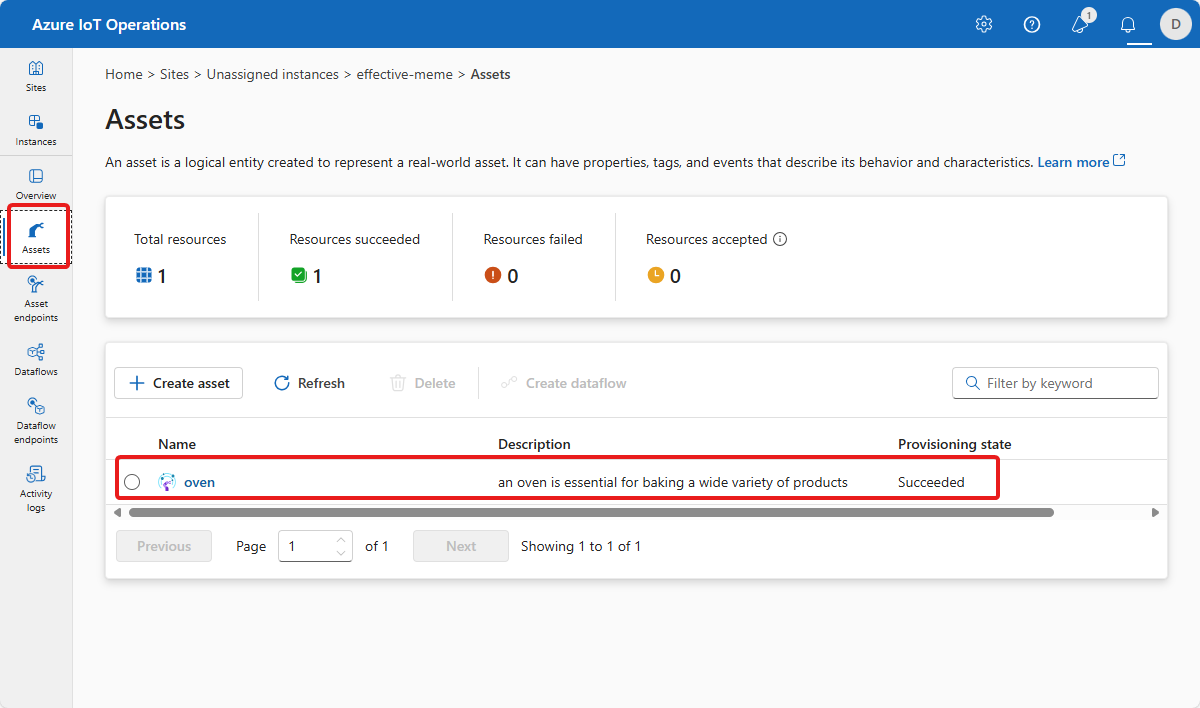
Veri akışları, simülasyon fırınından gelen iletilerin nasıl işlendiğini ve buluttaki Event Hubs'a nasıl yönlendirılacağını tanımlar:
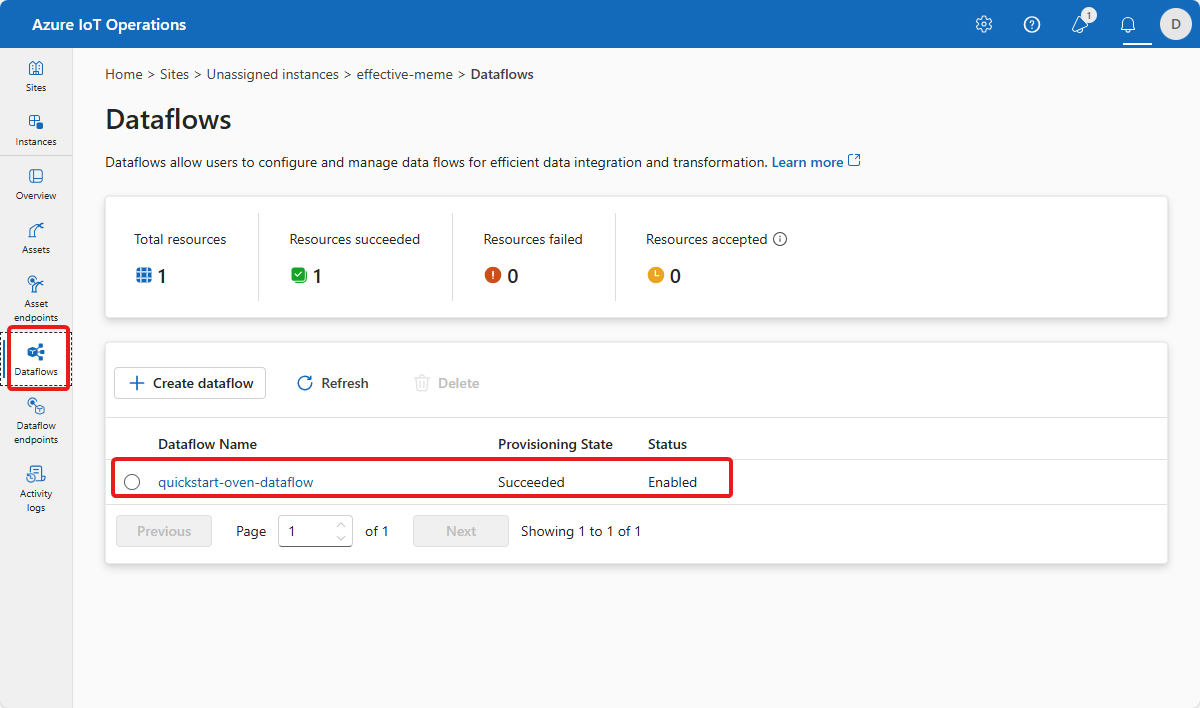
Aşağıdaki ekran görüntüsünde sıcaklık dönüştürme veri akışının nasıl yapılandırıldığı gösterilmektedir:
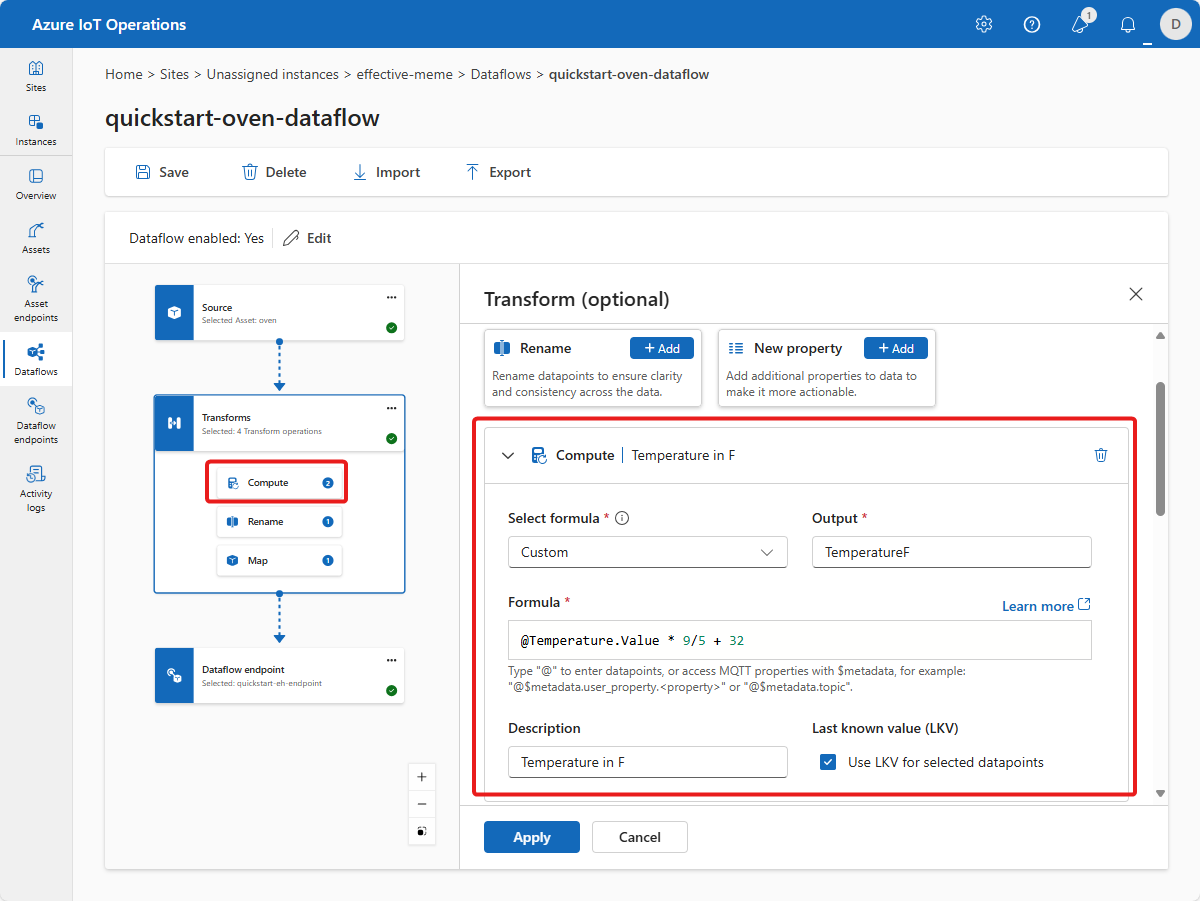
Verilerin Event Hubs'a aktığını doğrulama
Verilerin buluta aktığını doğrulamak için Event Hubs örneğinizi Azure portalında görüntüleyebilirsiniz. Veri akışının başlatılması ve iletilerin olay hub'ına akması için birkaç dakika beklemeniz gerekebilir.
Daha önce uyguladığınız Bicep yapılandırması, veri akışı tarafından hedef olarak kullanılan bir Event Hubs ad alanı ve hub'ı oluşturmuştur. Ad alanını ve hub'ı görüntülemek için Azure portalında IoT İşlemleri örneğinizi içeren kaynak grubuna gidin ve Event Hubs ad alanını seçin.
İletiler örneğe akıyorsa, örneğe Genel Bakış sayfasında gelen iletilerin sayısını görebilirsiniz:
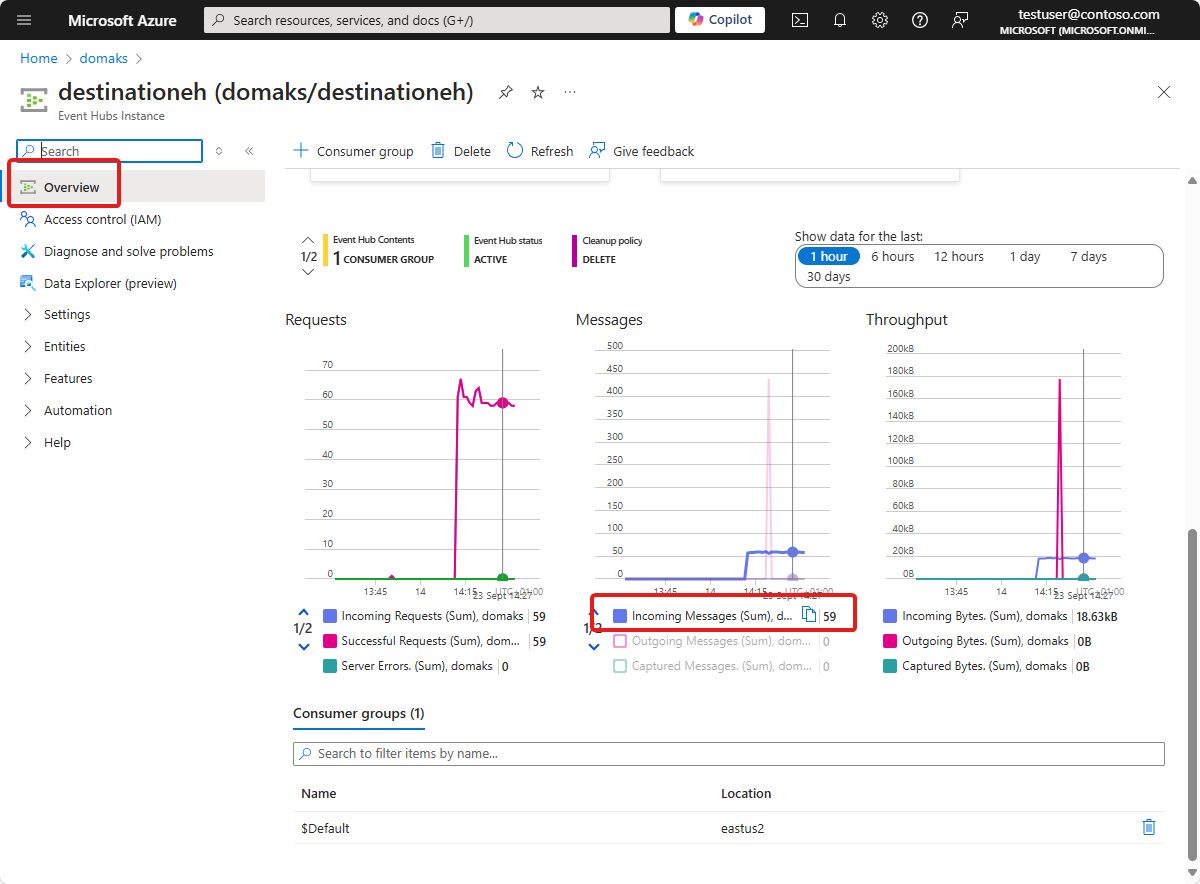
İletiler akıyorsa, iletileri görüntülemek için Veri Gezgini kullanabilirsiniz:
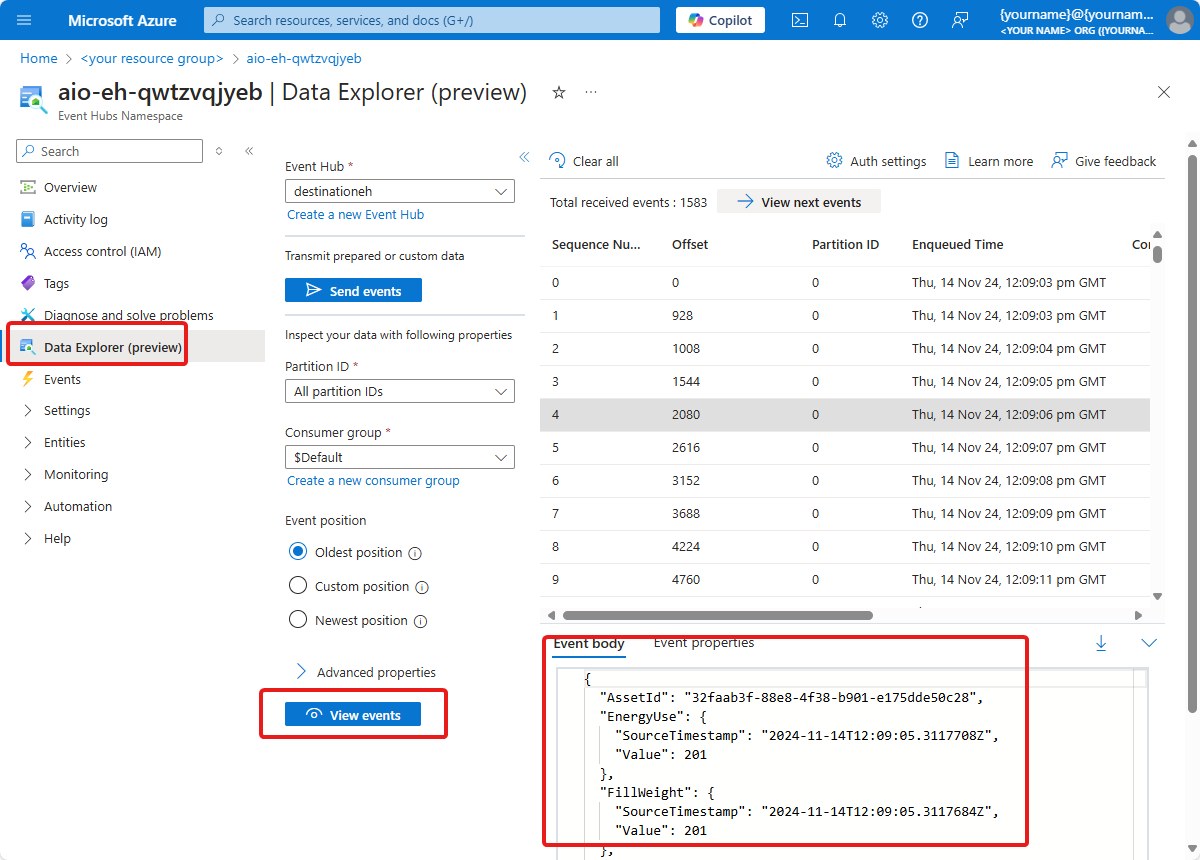
İpucu
İletileri görüntülemek için Event Hubs ad alanının Azure Event Hubs Veri Alıcısı rolüne kendinizi atamanız gerekebilir.
Sorunu nasıl çözdük?
Bu hızlı başlangıçta, Azure IoT İşlemleri örneğinizi varlık uç noktası, varlık ve veri akışıyla yapılandırmak için bir bicep dosyası kullandınız. Yapılandırma, simülasyon fırınından verileri işler ve yönlendirir. Yapılandırmadaki veri akışı, iletileri bir Azure Event Hubs örneğine yönlendirir.
Kaynakları temizleme
Sonraki hızlı başlangıçta devam ediyorsanız tüm kaynaklarınızı koruyun.
Azure IoT İşlemleri dağıtımını kaldırmak ancak kümenizi korumak istiyorsanız az iot ops delete komutunu kullanın:
az iot ops delete --cluster $CLUSTER_NAME --resource-group $RESOURCE_GROUP
Bu hızlı başlangıç için oluşturduğunuz tüm kaynakları silmek istiyorsanız, Azure IoT İşlemlerini dağıttığınız Kubernetes kümesini silin ve ardından kümeyi içeren Azure kaynak grubunu kaldırın.
Bu hızlı başlangıçlar için Codespaces kullandıysanız Codespace'ınızı GitHub'dan silin.
Sonraki adım
Fırın verilerinizden içgörüler elde etmek için bir Microsoft Fabric panosu oluşturmayı öğrenmek istiyorsanız bkz . Öğretici: İşlenen verilerinizden içgörüler alma.